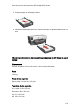HP Deskjet 6500 series User Guide - (Macintosh OS 9)
Table Of Contents
- 1 Impresoras HP Deskjet 6500 series
- 2 Avisos
- 3 Funciones especiales
- 4 Primeros pasos
- 4.1 Funciones de la impresora (HP Deskjet 6540-50 series)
- 4.2 Botones e indicadores luminosos (HP Deskjet 6540-50 series)
- 4.3 Indicadores luminosos de Estado del cartucho de impresión (HP Deskjet 6540-50 series)
- 4.4 Botón Selector de calidad de impresión (HP Deskjet 6540-50 series)
- 4.5 Bandejas de papel (HP Deskjet 6540-50 series)
- 4.6 Ranura para sobres (HP Deskjet 6540-50 series)
- 4.7 Cartuchos de impresión
- 4.8 Modo de reserva de tinta
- 4.9 Sensor automático del tipo de papel
- 5 Primeros pasos
- 6 Conexión a la impresora
- 7 Impresión de fotografías (HP Deskjet 6540-50 series)
- 7.1 Mejora de fotografías
- 7.2 Opciones de fotografía digital HP
- 7.3 Máximo de ppp
- 7.4 Ahorro de dinero al imprimir fotografías
- 7.5 Cartucho de impresión fotográfica
- 7.6 Uso de la configuración general del color
- 7.7 Cartucho de impresión fotográfica para escala de grises
- 7.8 Impresión de fotografías en blanco y negro
- 7.9 Impresión de fotografías sin bordes
- 7.10 Almacenamiento y administración de papel fotográfico
- 7.11 Fotografías sin bordes de tamaño pequeño (HP Deskjet 6540-50 series)
- 7.12 Fotografías sin bordes de tamaño grande (HP Deskjet 6540-50 series)
- 7.13 Fotografías sin bordes de tamaño panorámico (HP Deskjet 6540-50 series)
- 7.14 Fotografías con borde blanco de tamaño pequeño (HP Deskjet 6540-50 series)
- 7.15 Fotografías con borde blanco de tamaño grande (HP Deskjet 6540-50 series)
- 7.16 Fotografías con borde blanco de tamaño panorámico (HP Deskjet 6540-50 series)
- 8 Impresión de fotografías (HP Deskjet 6520 series)
- 8.1 Impresión de fotografías en blanco y negro
- 8.2 Fotografías sin bordes de tamaño pequeño (HP Deskjet 6520 series)
- 8.3 Fotografías sin bordes de tamaño grande (HP Deskjet 6520 series)
- 8.4 Fotografías sin bordes de tamaño panorámico (HP Deskjet 6520 series)
- 8.5 Fotografías con borde blanco de tamaño pequeño (HP Deskjet 6520 series)
- 8.6 Fotografías con borde blanco de tamaño grande (HP Deskjet 6520 series)
- 8.7 Fotografías con borde blanco de tamaño panorámico (HP Deskjet 6520 series)
- 9 Impresión de otros documentos (HP Deskjet 6540-50 series)
- 9.1 Correo electrónico (HP Deskjet 6540-50 series)
- 9.2 Cartas (HP Deskjet 6540-50 series)
- 9.3 Documentos (HP Deskjet 6540-50 series)
- 9.4 Sobres (HP Deskjet 6540-50 series)
- 9.5 Tarjetas postales (HP Deskjet 6540-50 series)
- 9.6 Folletos (HP Deskjet 6540-50 series)
- 9.7 Tarjetas de felicitación (HP Deskjet 6540-50 series)
- 9.8 Transparencias (HP Deskjet 6540-50 series)
- 9.9 Etiquetas (HP Deskjet 6540-50 series)
- 9.10 Fichas y otros soportes de tamaño pequeño (HP Deskjet 6540-50 series)
- 9.11 Libros (HP Deskjet 6540-50 series)
- 9.12 Pósters (HP Deskjet 6540-50 series)
- 9.13 Pancartas (HP Deskjet 6540-50 series)
- 9.14 Transferencias térmicas (HP Deskjet 6540-50 series)
- 10 Impresión de otros documentos (HP Deskjet 6520 series)
- 10.1 Correo electrónico (HP Deskjet 6520 series)
- 10.2 Cartas (HP Deskjet 6520 series)
- 10.3 Documentos (HP Deskjet 6520 series)
- 10.4 Sobres (HP Deskjet 6520 series)
- 10.5 Tarjetas postales (HP Deskjet 6520 series)
- 10.6 Folletos (HP Deskjet 6520 series)
- 10.7 Tarjetas de felicitación (HP Deskjet 6520 series)
- 10.8 Transparencias (HP Deskjet 6520 series)
- 10.9 Etiquetas (HP Deskjet 6520 series)
- 10.10 Fichas y otros soportes de tamaño pequeño (HP Deskjet 6520 series)
- 10.11 Libros (HP Deskjet 6520 series)
- 10.12 Pósters (HP Deskjet 6520 series)
- 10.13 Pancartas (HP Deskjet 6520 series)
- 10.14 Transferencias térmicas (HP Deskjet 6520 series)
- 11 Sugerencias de impresión (HP Deskjet 6540-50 series)
- 11.1 Uso del Accesorio para bandeja de 250 hojas de papel normal
- 11.2 Uso del Selector de calidad de impresión (HP Deskjet 6540-50 series)
- 11.3 Configuración del orden de impresión
- 11.4 Impresión de copias intercaladas
- 11.5 Impresión manual a doble cara (HP Deskjet 6540-50 series)
- 11.6 Impresión automática a doble cara
- 11.7 Impresión de varias páginas en una misma hoja de papel
- 11.8 Selección de tipo de papel
- 11.9 Selección de la calidad de impresión (HP Deskjet 6540-50 series)
- 11.10 Ajuste del tamaño de documentos
- 11.11 Selección del origen del papel (HP Deskjet 6540-50 series)
- 11.12 Impresión de folletos sin bordes
- 12 Sugerencias de impresión (HP Deskjet 6520 series)
- 13 Impresión
- 14 Mantenimiento
- 14.1 Apagado automático
- 14.2 Instalación de los cartuchos de impresión
- 14.3 Alineación de los cartuchos de impresión
- 14.4 Calibrado del color
- 14.5 Limpieza automática de los cartuchos de impresión
- 14.6 Limpieza manual de los cartuchos de impresión
- 14.7 Impresión de una página de prueba
- 14.8 Consulta de la estimación de los niveles de tinta
- 14.9 Eliminación de tinta de la piel y de la ropa
- 14.10 Mantenimiento de los cartuchos de impresión
- 14.11 Mantenimiento de la carcasa de la impresora
- 14.12 Utilización de la Caja de herramientas para inyección de tinta HP
- 15 Solución de problemas
- 15.1 La impresora no imprime
- 15.2 Atasco de papel
- 15.3 Problemas relacionados con el papel
- 15.4 Mala calidad de impresión
- 15.5 Los documentos se imprimen mal
- 15.6 Las fotos no se imprimen correctamente
- 15.7 Las pancartas no se imprimen correctamente
- 15.8 Problemas con la impresión sin bordes
- 15.9 Mensajes de error
- 15.10 Los indicadores luminosos de la impresora están encendidos o parpadean
- Visión general
- Significado de los indicadores luminosos
- El indicador luminoso de encendido parpadea
- El indicador luminoso Reanudar parpadea
- El indicador luminoso de Estado del cartucho de impresión está encendido o parpadea
- Si el indicador luminoso de calidad de la impresión está encendido o parpadea (HP Deskjet 6540-50 series)
- Parpadean todos los indicadores luminosos
- Indicador luminoso del cable de alimentación
- 15.11 Impresión lenta del documento
- Varias aplicaciones de software abiertas
- Se están imprimiendo documentos complejos, gráficos o fotografías
- Se han seleccionado los modos de impresión Óptima o Máximo de ppp
- El controlador de impresora no está actualizado
- Se están imprimiendo documentos a doble cara
- El equipo no reúne los requisitos del sistema
- La impresora está en el modo de reserva de tinta
- 15.12 Si sigue teniendo problemas
- 16 Accesorios opcionales
- 16.1 Accesorio para impresión automática a doble cara (dispositivo dúplex)
- 16.1.1 Instalación del dispositivo dúplex
- 16.1.2 Activación del dispositivo dúplex
- 16.1.3 Impresión automática de libros
- Directrices
- Impresión
- 16.1.4 Problemas con la impresión automática a doble cara
- Se ha producido un atasco de papel en el Accesorio para impresión automática a doble cara
- Atasco de papel
- No se puede seleccionar la opción de impresión automática a doble cara
- Sólo se imprime una cara de la página con la opción de impresión a doble cara activada
- El margen de encuadernación no se encuentra en el sitio correcto
- El tamaño del papel se cambia cuando se selecciona la opción de impresión a doble cara
- Los colores aparecen difuminados
- 16.1.5 Especificaciones del Accesorio para impresión automática a doble cara
- Dimensiones al instalarlo en la impresora
- Sesgo (segunda cara de la página impresa)
- Peso de los soportes
- Tamaños de los soportes
- 16.2 Accesorio para bandeja de 250 hojas de papel normal
- 16.2.1 Instalación del Accesorio para bandeja de 250 hojas de papel normal
- 16.2.2 Carga del Accesorio para bandeja de 250 hojas de papel normal
- Dos partes
- Configuración del tamaño del papel
- Carga de papel
- 16.2.3 Especificaciones del Accesorio para bandeja de 250 hojas de papel normal
- Dimensiones
- Peso
- Peso de los soportes
- Tamaños de los soportes
- 16.3 Accesorio para impresión automática a doble cara con bandeja de papel pequeña
- 16.3.1 Instalación del Accesorio para impresión automática a doble cara con bandeja de papel pequeña
- 16.3.2 Impresión de tarjetas postales
- Directrices
- Preparación para imprimir
- Impresión
- 16.3.3 Fotografías de tamaño pequeño
- Directrices
- Preparación para imprimir
- Impresión
- 16.3.4 Sobres
- Directrices
- Preparación para imprimir
- Impresión
- 16.3.5 Problemas con el Accesorio para impresión automática a doble cara con bandeja de papel pequeña
- Atasco de papel
- No se puede seleccionar la opción de impresión automática a doble cara
- El tamaño del papel se cambia cuando se selecciona la opción de impresión a doble cara
- El margen de encuadernación no se encuentra en el sitio correcto
- Sólo se imprime una cara de la página con la opción de impresión a doble cara activada
- Los colores aparecen difuminados
- 16.3.6 Especificaciones del Accesorio para impresión automática a doble cara con bandeja de papel pequeña
- Dimensiones una vez instalado en la impresora
- Especificaciones de la impresión dúplex
- Especificaciones de la bandeja de papel pequeña
- 16.1 Accesorio para impresión automática a doble cara (dispositivo dúplex)
- 17 Especificaciones
- 18 Suministro
- 18.1 Papel
- Papel Blanco Intenso para Inyección de Tinta HP
- Papel Premium HP
- Papel para Folletos y Octavillas HP, Mate
- Papel para Folletos y Octavillas HP, Satinado
- Papel de Folleto Estilo Tríptico HP, Satinado
- Papel de Folleto Estilo Tríptico HP, Mate
- Transparencias para Inyección de Tinta HP Premium
- Papel Fotográfico HP Premium Plus, Satinado
- Papel Fotográfico HP Premium Plus (con pestaña desprendible)
- Papel Fotográfico HP Premium Plus, Mate
- Papel Fotográfico HP, Satinado (con pestaña desprendible)
- Papel Fotográfico HP, Satinado
- Papel Fotográfico HP Premium, Satinado
- Papel Fotográfico HP Premium, Satinado (con pestaña desprendible)
- Papel Fotográfico HP para Uso Diario, Semisatinado (con pestaña desprendible)
- Papel Fotográfico para Uso Diario HP, Semisatinado
- Papel Fotográfico Avanzado HP, Satinado
- Papel Fotográfico Avanzado HP, Satinado (con pestaña desprendible)
- Tarjetas de Felicitación Mates HP, Color Blanco, Plegadas en Cuatro
- Tarjetas de Felicitación Mates HP, Color Marfil, Estilo Díptico
- Tarjetas de Felicitación Fotográficas HP, Estilo Díptico
- Tarjetas de Felicitación con Textura HP, Marfil, Estilo Díptico
- Tarjetas de Felicitación con Textura HP, Color Crema, Estilo Díptico
- Tarjetas de Felicitación con Textura HP, Color Blanco, Estilo Díptico
- Tarjetas de Felicitación Lino HP, Color Blanco, Estilo Díptico
- Tarjetas de Felicitación Lino HP, Marfil, Estilo Díptico
- Transferencias Térmicas HP (para tejidos blancos)
- Transferencias Térmicas HP para Tejidos Oscuros
- Papel para Pancartas HP
- Papel Mate Fotográfico y para Proyecciones HP
- Etiquetas Satinadas para CD/DVD HP
- Etiquetas Mate para CD/DVD HP
- 18.2 Cables USB
- 18.3 Accesorios
- 18.1 Papel
- Índice
• Orientación: la orientación correspondiente
2. Haga clic en OK.
3. Acceda al cuadro de diálogo Imprimir.
4. Seleccione el panel General y, en la lista desplegable Origen del papel, haga
clic en Bandeja Posterior.
5. Haga clic en el panel Tipo/Calidad de Papel y, a continuación, seleccione los
siguientes ajustes de impresión:
• Tipo de papel: Papel Normal o el tipo de papel adecuado
• Calidad de impresión: Normal, Óptima o Máximo de ppp
6. Defina las opciones de fotografía digital HP si desea utilizarlas.
7. Seleccione cualquier otro ajuste de impresión que desee y, a continuación,
haga clic en Imprimir.
16.3.3 Fotografías de tamaño pequeño
Directrices
• Para obtener resultados de alta calidad, utilice un cartucho de impresión
fotográfica en combinación con un cartucho de impresión de tres colores.
• Para evitar que la imagen se desgaste con el tiempo, utilice Papel Fotográfico
HP Premium Plus e instale un cartucho de impresión fotográfica en la
impresora.
• Para aprender a utilizar las funciones de impresión de fotografías, consulte la
página Mejora de fotografías.
• Utilice Papel Fotográfico para Uso Diario HP, Semisatinado para ahorrar dinero
y tinta al imprimir fotografías.
• Compruebe que el papel fotográfico que utiliza no está doblado. Si desea
obtener instrucciones para evitar que el papel fotográfico se curve, consulte
las instrucciones de almacenamiento del papel fotográfico.
• No sobrepase la capacidad máxima de la bandeja posterior: 20 hojas de papel
fotográfico.
Preparación para imprimir
1. Deslice el ajustador de anchura del papel hacia la izquierda.
2. Tire hacia fuera de la palanca del papel e introduzca el papel fotográfico.
La cara del papel fotográfico que desea imprimirse debe mirar hacia fuera.
Nota: si el papel fotográfico cuenta con una pestaña desprendible, ésta
deberá colocarse hacia arriba en lugar de hacia la impresora.
Guía del usuario de impresoras HP Deskjet 6500 series
180